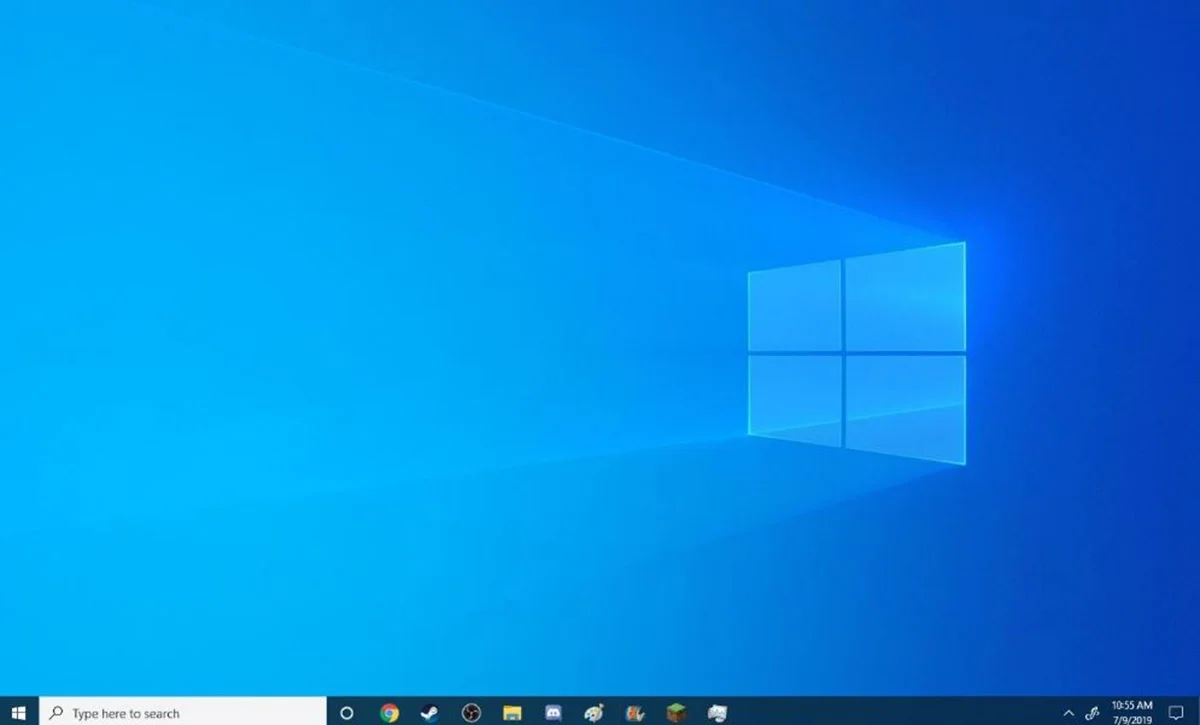Dans cet article, vous apprendrez à utiliser plusieurs bureaux dans votre équipement avec Windows 10 et Windows11. Contrairement à ce que beaucoup de gens croient que cette option est utilisée pour séparer les applications utilisées, et non pour créer 2 bureaux avec différentes icônes.
Avoir plusieurs bureaux est idéal pour travailler sur plusieurs projets non apparentés simultanément, ou pour changer rapidement de bureau avant une réunion ou un événement. Pour créer plusieurs bureaux, nous devons juste suivre les étapes suivantes, à la fois dans Windows 10 et dans Windows 11 :
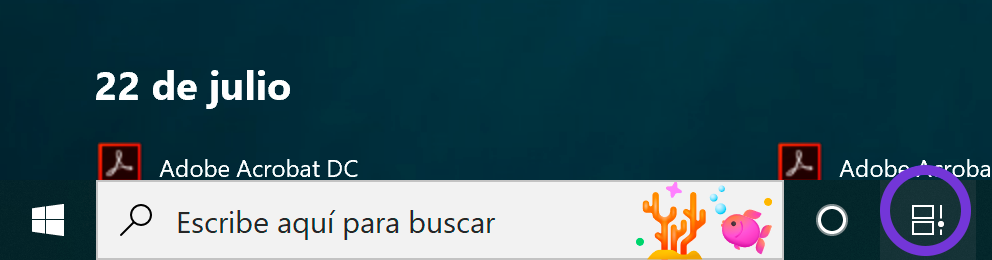
bouton Affichage de la tâche "
La fenêtre que nous montrons ci-dessous s'ouvrira et dans le coin supérieur gauche, vous devez cliquer sur un nouveau bureau.
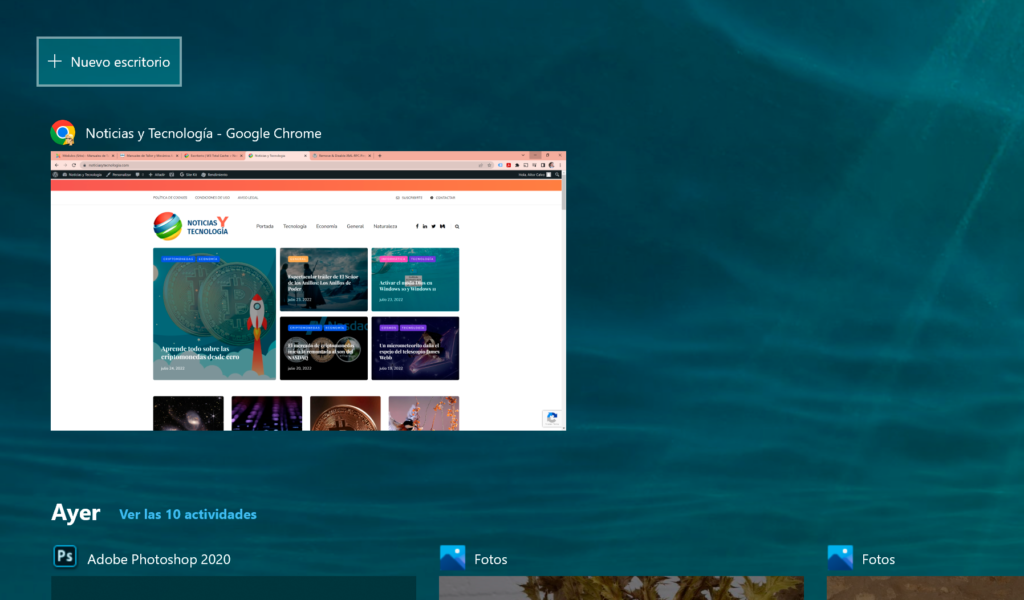
Une fois le nouveau bureau créé, nous pouvons ouvrir des applications dans les applications qui n'apparaîtront pas ouvertes lorsque nous modifierons le bureau principal.
Pour changer entre les bureaux, vous devez accéder au même bouton " View de la tâche " et où un seul bouton est apparu avant, nous verrons les bureaux plus le bouton " nouveau bureau ".
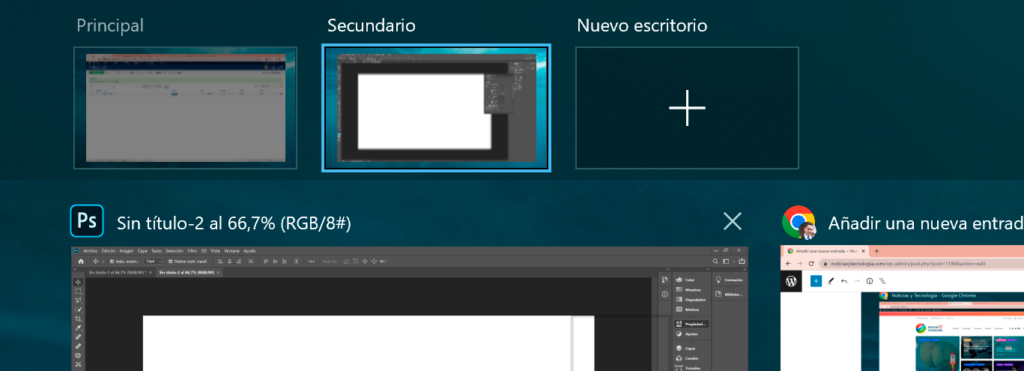
Enfin, commentez que dans cette même fenêtre, nous pouvons modifier le nom de chaque bureau et également dans Windows 11 nous permettra de modifier le bas du bureau afin que nous puissions mieux les distinguer, soit avec une photographie ou un fond lisse. Pour accéder aux options, nous devons cliquer sur le bouton droit de chaque bureau.